Installare il gestore pacchetti ipkg su DS 107+
Per poter aggiungere programmi al nostro DiskStation Synology, è necessario installare un sistema di gestione pacchetti (anche se in teoria potreste anche installarveli da soli compilando dai sorgenti tutti i pacchetti che vi servono... ;-) meglio lasciar stare eh?). Per la versione di Linux montata sui Disk Station con processore ARM Marvell il sistema di gestione pacchetti è ipkg. Vediamo come procedere alla sua installazione.
NOTA: a partire dalla versione del firmware DSM 2.0-0637 di giugno 2008, è possibile abilitare e disabilitare la shell ssh e telnet Synology direttamente dall'interfaccia di Disk Station Manager, nella sezione "Servizi di rete" -> "Terminale". Quindi le procedure di abilitazione/disabilitazione tramite patch non sono più necessarie.
Come prima cosa abilitate il Telnet, installando la patch relativa (Enable Telnet) che trovate a questo indirizzo; la patch si applica esattamente come si applica un aggiornamento del firmware (utlizzando l'interfaccia web di Disk Station Manager).
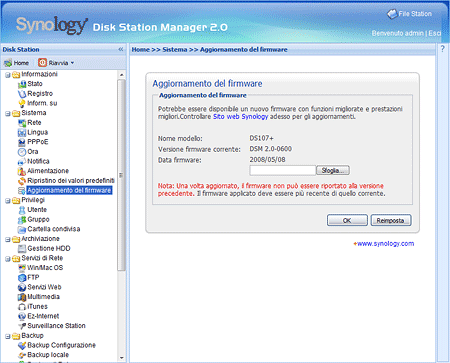
Attendete quindi il riavvio del NAS (il conto alla rovescia è di 300 secondi, forse un po' troppo, ma tant'è).
Una volta che il vostro NAS si è riavviato, loggatevi via Telnet utilizzanto l'account di root (che ha la stessa password dell'account admin). Se siete sotto Windows, vi consiglio vivamente di scaricare ed installare Putty se non l'avete già fatto, un eccellente client SSH, Telnet e Rlogin.
Avviate putty e collegatevi al vostro DiskStation utilizzando la connessione Telnet (porta 23):
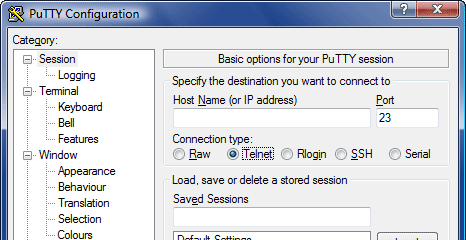
In Host Name inserite l'indirizzo IP del vostro server NAS, e quindi connettetevi utilizzando root come utente ed inserite la stessa password di admin.
Il prompt dei comandi dovrebbe presentarsi come di seguito (sono un pò maniaco, quindi ho oscurato gli indirizzi IP ;-)
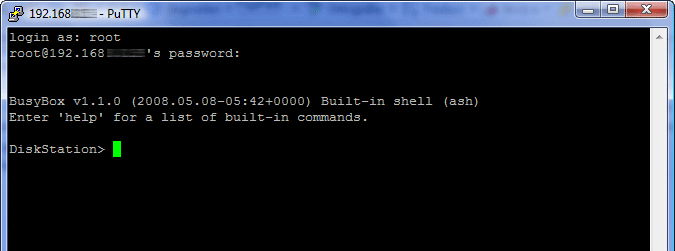
Per installare il sistema di gestione pacchetti ipkg, è necessario installare l'AMR Marvell Bootstrap, o meglio, ipkg viene installato assieme al bootstrap. Vediamo come fare (tutto quello che trovate in queste pagine è stato preso dalle diverse guide sul forum ufficiale di supporto nella sezione modding, e trovate qualcosa sempre nella sezione modding anche nel forum www.synologyitalia.com).
Tutto piuttosto semplice in realtà. Andate nella cartella "public":
cd /volume1/public/
scaricate il bootstrap per la vostra DiskStation, ma eventulamente prima controllate che non sia disponibile un aggiornamento (i modelli supportati li trovate in questa pagina sempre sul sito dell'autore):
wget http://www.maartendamen.com/synoware/ds_armmarvell-bootstrap_1.0.xsh
e quindi installatelo con il comando seguente:
sh ds_armmarvell-bootstrap_1.0.xsh
Per l'installazione del bootstrap vi invito a consultare anche la guida (in inglese) che trovate sul sito dell'autore, decisamente ben fatta. Attendete il termine della procedura di installazione del bootstrap, potreste quindi desiderare di effettuare un aggiornamento della lista dei pacchetti:
ipkg update
e visualizzare quelli disponibili
ipkg list
ma il repository (ovvero la raccolta di pacchetti) messa a disposizione dall'autore non è molto completa; esiste un repository molto più fornito, disponibile a questo indirizzo http://ipkg.nslu2-linux.org/feeds/optware/syno-x07/cross/unstable; per sostituire il repository originale con quest'ultimo, senza costringervi ad imparare da subito l'utilizzo dell'editor "vi" (invero non molto immediato se si arriva da Windows) digitate il seguente comando:
echo "src synox07 http://ipkg.nslu2-linux.org/feeds/optware/syno-x07/cross/unstable/" > /opt/etc/ipkg/ipkg.conf
Per la cronaca il repository originale era "src synoware http://www.maartendamen.com/synoware". Nel caso abbiate qualche problema e non esista la cartella /opt/etc/ipkg, potete crearla con il seguente comando:
mkdir -p /opt/etc/ipkg
Sul mio sistema oltre al file /opt/etc/ipkg/ipkg.conf appena creato, ipkg legge i repository per il software anche dal file /opt/etc/ipkg.conf. Controllate quindi se tale file non esista già ed in caso affermativo rinominatelo o modificatelo commentando i relativi repository che desiderate escludere.
Sostituito il repository, effettuate l'aggiornamento della lista dei pacchetti tramite
ipkg update
Vi ricordo che per installare da esempio il pacchetto "miopacchetto" il comando è
ipkg install miopacchetto
mentre per aggiornare i pacchetti attualmente installati con nuove versioni eventualmente disponibili, il comando è
ipkg upgrade
(comando che conviene in genere far seguire dopo un ipkg update).
Bene, questo è tutto, ora potete procedere con l'installazione dei diversi pacchetti disponibili. Buon divertimento!
- Printer-friendly version
- 11450 reads




